テレビでYouTubeを視聴する方法 | AIによって生成および翻訳されました
このガイドは、既にgeo-restrictionsを回避する方法を持っていることを前提としています。ルーターにカスタムファームウェアを書き込むことなく、アプリを使用してTVでYouTubeを視聴する方法を紹介します。
SmartYouTubeTV
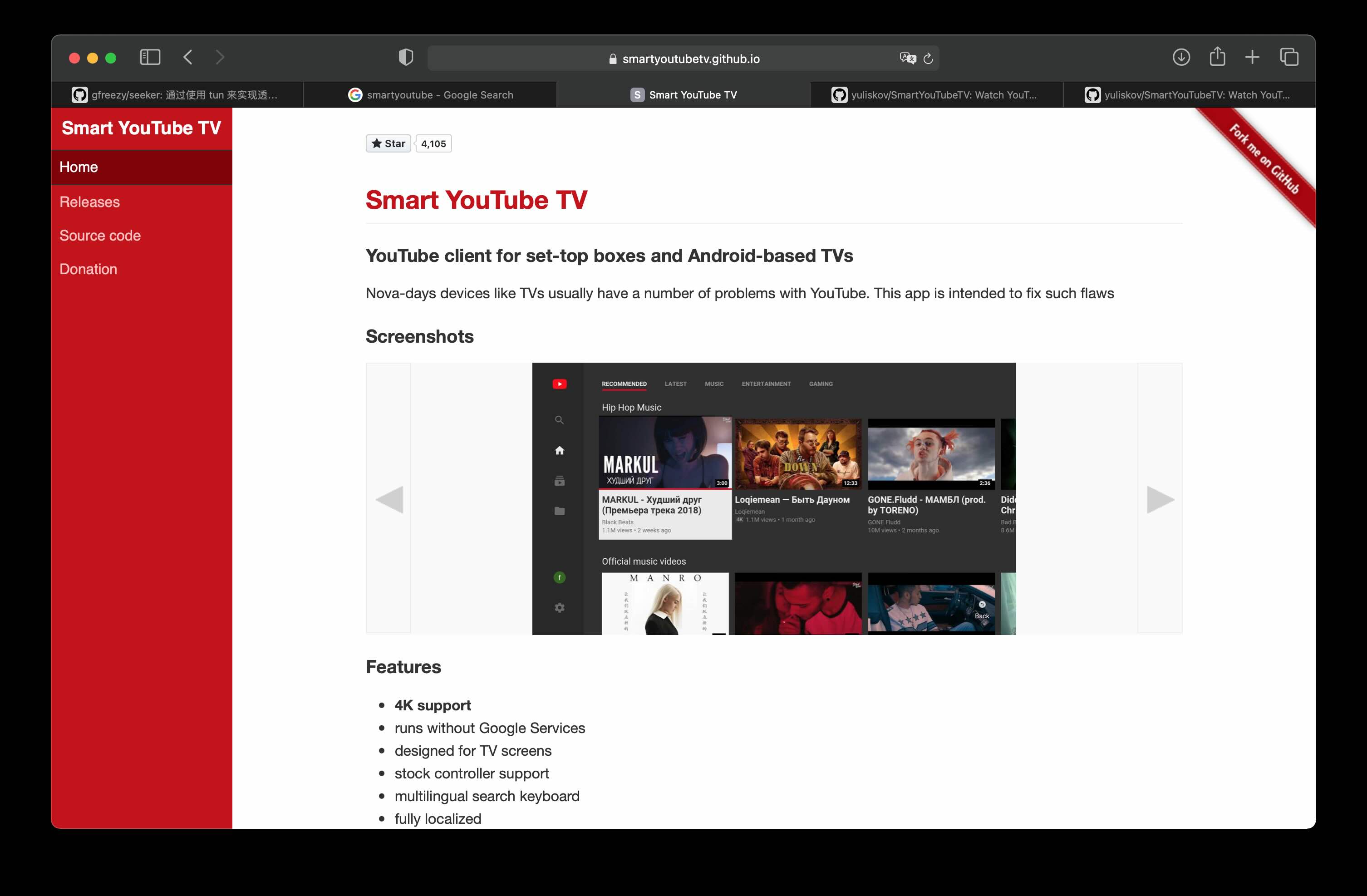
-
ダウンロードとインストール: アプリをダウンロードし、USBドライブを使用してTVにサイドロードします。
- プロキシの設定:
- プロキシクライアント(例: Clash)で、“Allow connections from LAN” を有効にし、ローカルネットワークデバイスがあなたのマシンを経由してトラフィックをルーティングできるようにします。
- SmartYouTubeTV で設定メニューを開き、プロキシの詳細を入力します(例:
192.168.1.3:7890)。 注意: SOCKS5 を使用してください(HTTPプロキシはテストで失敗しました)。192.168.1.3はあなたのマシンのローカルIPに置き換えてください。
- テストと確認: アプリ内で “Test” をクリックして接続を確認します。成功したら設定を保存し、ストリーミングを開始します。

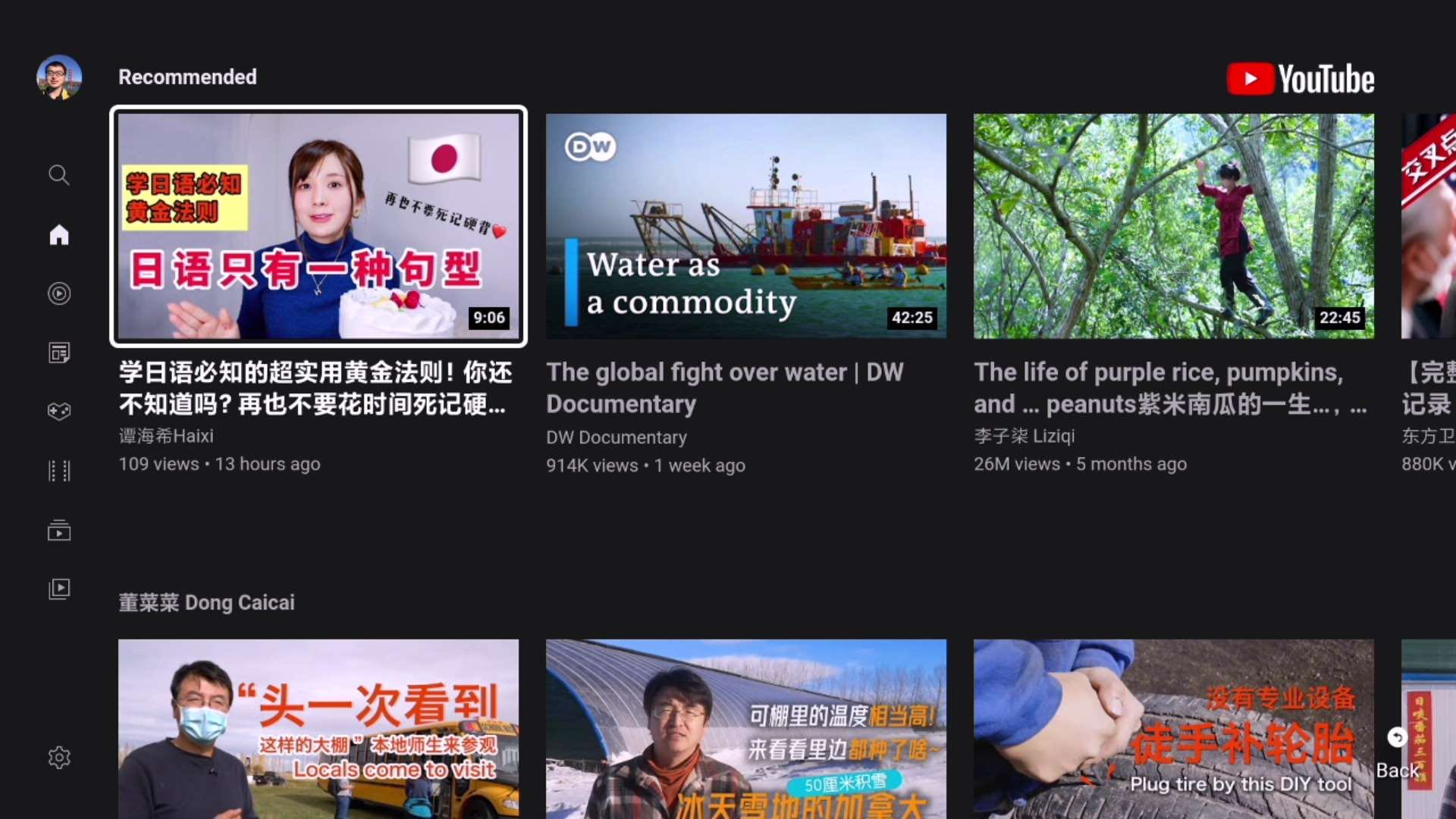
gfreezy/seeker (Transparent Proxy)
コンピューターをプロキシゲートウェイとして機能させるGitHubプロジェクト(TUNを使用、Surgeのenhanced/gatewayモードに類似)。以下に主要なメモと動作する設定を示します。
設定 (config.yml)
verbose: true
dns_start_ip: 10.0.0.10
dns_servers:
- 223.5.5.5:53
- 114.114.114.114:53
dns_timeout: 1s
tun_name: utun4
tun_ip: 10.0.0.1
tun_cidr: 10.0.0.0/16
dns_listen: 0.0.0.0:53
gateway_mode: true
ping_timeout: 2s
probe_timeout: 30ms
connect_timeout: 1s
read_timeout: 30s
write_timeout: 5s
max_connect_errors: 2
servers:
- name: http proxy server
addr: 0.0.0.0:7890
protocol: Http
- name: https proxy server
addr: 0.0.0.0:7890
protocol: Https
rules:
- 'MATCH,PROXY'
なぜSOCKS5ではないのか?
当初はSOCKS5を試しました:
servers:
- name: socks5 proxy server
addr: 0.0.0.0:7891
protocol: Socks5
しかし、ドキュメントによると接続ループが発生し、ドメインに対する明示的な直接接続ルールが必要になりました。HTTP/HTTPSプロキシの方が安定して動作しました。
トレードオフ
- Seeker: 専用のマシンがルーターとして機能する必要があります。
- プロキシモード (SmartYouTubeTV): 柔軟性があり、プロキシポートを共有するスマホやタブレットでも使用可能です。
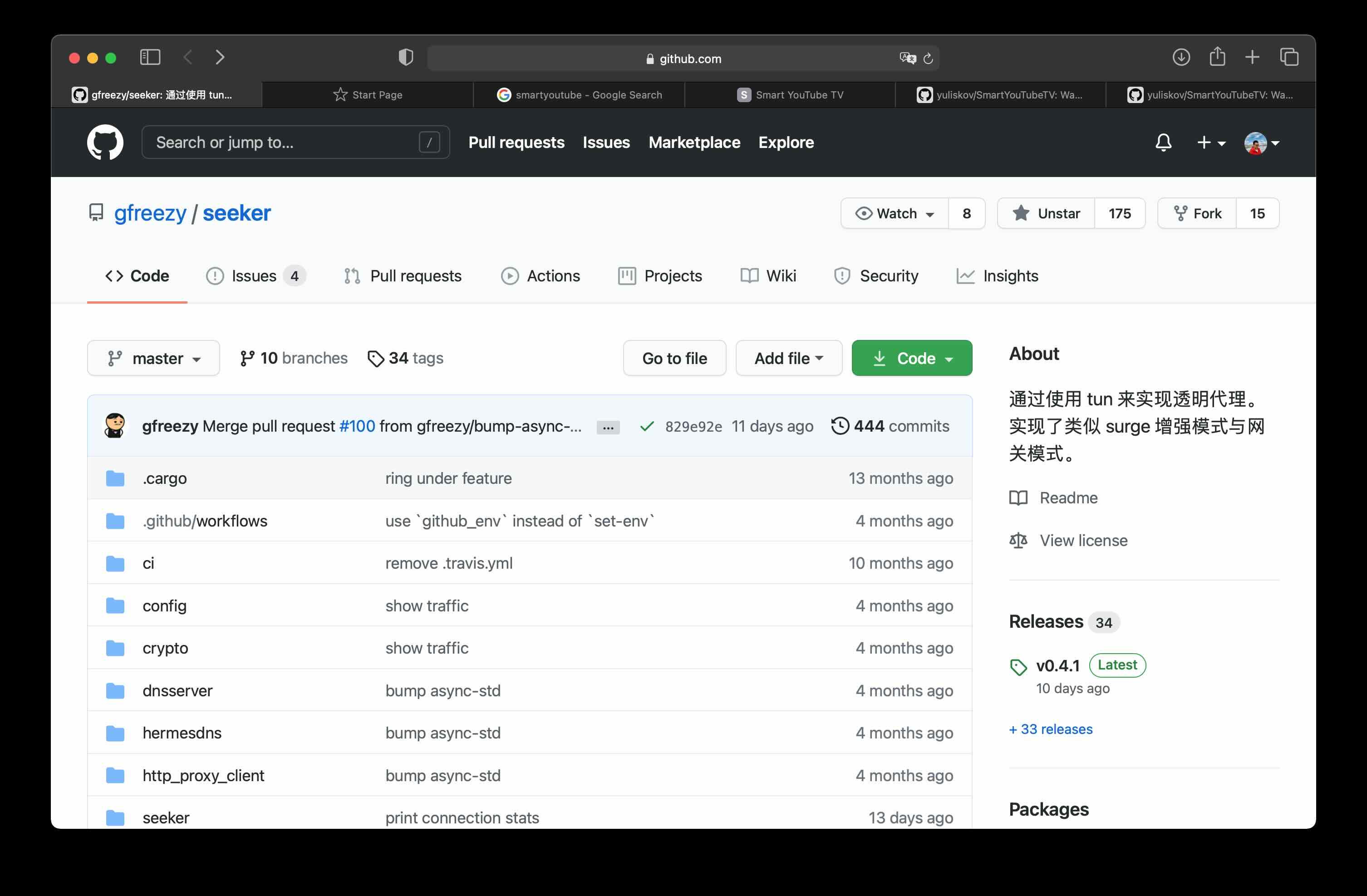
TVのスクリーンショット (Xiaomi TV)
スクリーンショットを撮影するには:
- リモコンの
Homeボタンをダブルクリック し、アプリマネージャーを開きます。 - スクリーンショットボタン を選択し、WeChat(または他のアプリ)で共有します。
- このメニューを使用して フリーズしたアプリを強制終了 します。
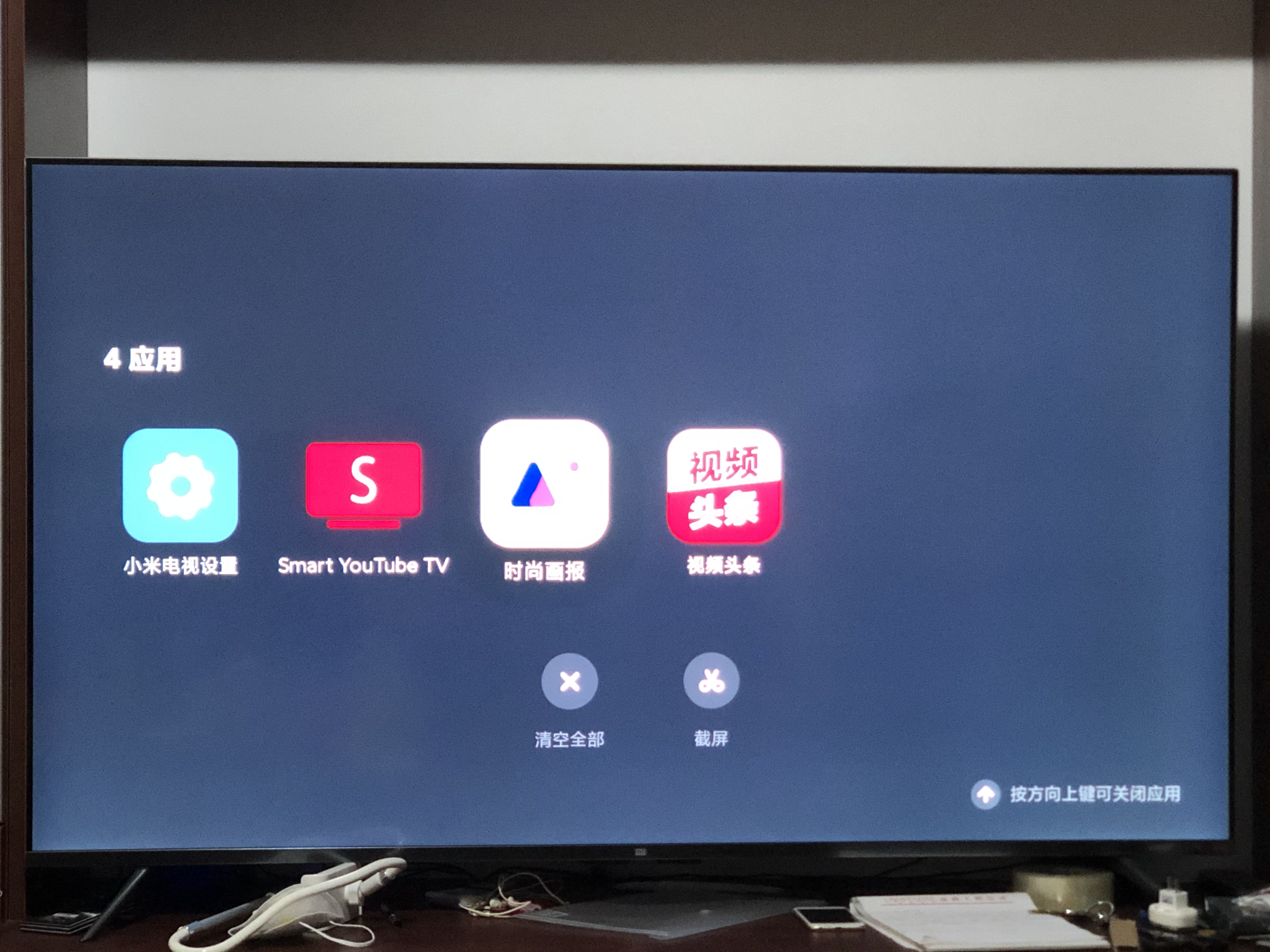
大画面での視聴をお楽しみください!
更新情報 (2025年9月)
Apple TVはネイティブでVPNソフトウェアをサポートするようになりました。Shadowrocket をインストールしてプロキシサーバーに接続し、直接YouTube TVをストリーミングできます。